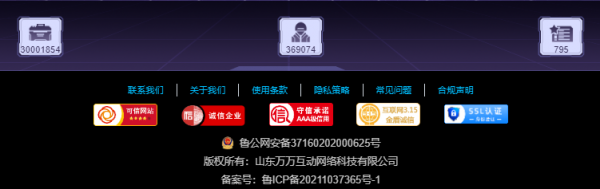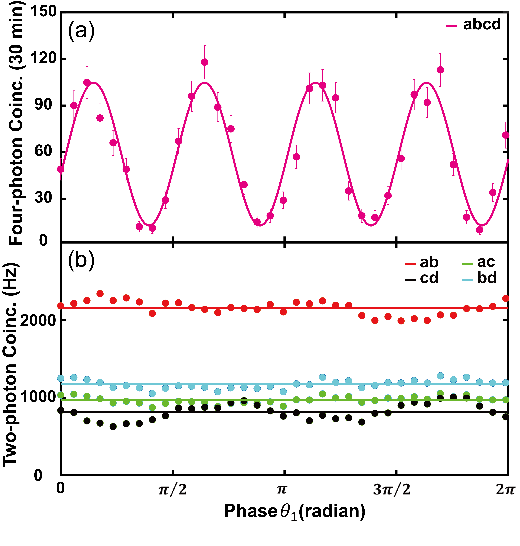在日常办公时我们经常会用到打印机来打印资料,部分网友在给电脑连接打印机时会提示“Windows无法打开添加打印机”的窗口,针对这个问题本文就和大家聊聊该用什么方法来解决吧。

1、BIOS设置不当导致端口无效
当遇到上述故障现象时,首先应检查一下打印机是否和计算机中的对应端口连接好了,要是它们之间的物理连接很好的话,那该故障多半是计算机中 的对应打印端口无效引起的。此时,可以将计算机系统重新启动一下,然后打开系统的BIOS参数设置界面,检查其中的打印端口设置选项是否正确。例如,要是你想添加到系统的打印机是并行端口的话,那就应该在BIOS设置页面中找到“Onboard Parallel Port”设置选项,然后看看它的数值是否被设置为了“Enabled”,要是被设置为“Disable”的话,系统肯定会提示你无法添加打印机的;要是 你想添加到系统的打印机是USB端口的话,那就要检查一下计算机主板中 的USB端口是否已被启用了,在检查USB端口是否有效时,你可以先找到BIOS设置界面中的“PNP and PCI Setup”项目,或者找到“PNP/PCI Configuration”项目,然后看看对应项目下的“USB Function”或“Assign IRQ For USB”参数是否被设为了“Disable”,如果是这样的话,必须将该数值修改成“Enable”才能使计算机USB端口有效。
小提示:在添加USB接口的打印机时,如果计算机中同时连接了好几个USB接口的外部设备时,也很容易出现无法添加打印机的现象,这是因为每一个USB外部设备都要达到一定的电源功 率才能正常工作,而太多USB外部设备同时与计算机相连的话,很容易导致打印机的USB端口无法从计算机中得到足够大的电源功率,这样的话系统自然就无法 添加打印机了。为了有效避免这种现象,你必须选用支持独立供电的USB打印机,或者将连接到计算机中的其他USB网络设备暂时拔出来,以确保打印机能够获得所 需要的电源功率。还有一点需要提醒各位注意的是,要是计算机主板中的USB接口与打印机的USB接口标准不一致时,也很容易出现无法添加打印机的现象;要 想避免这种现象,你所能做的只有对计算机主板进行升级,或者将USB接口的打印机安装到新计算机中。
2、系统文件损坏导致程序出错
要是通过上面的方法还不能解决无法添加打印机故障的话,那很有可能是系统中与添加打印机程序相关的一些系统文件意外损坏或丢失了,导致添加打印机程序运行时发生错误。为了验证Windows系统文件是否受到损坏,你可以按照如下方法来尝试修复受损的系统文件:
依次单击“开始”/“运行”命令,在随后出现的系统运行对话框中,输入字符串命令“sfc /scannow”,单击“确定”按钮后,Windows系统将会自动对计算机系统文件进行全面扫描,遇到受到损坏的系统文件时,系统将自动提示你插入系 统安装光盘,然后对受损文件进行修复。等到修复操作完毕后,大家不妨重新启动一下计算机系统,然后再尝试去添加打印机看看。
小提示:如果与打印机相连的计算机经常与网络连接的话,你不妨先将杀毒程序在线升级到最新版本,然后对系统进行全面地、彻底地查杀病毒,看看系统中是否有病毒在作怪!
3、打印设置不当导致安装禁止
如果用户为了防止其他人在自己的计算机中随意安装打印机,事先已经对打印机的属性参数进行适当设置,导致普通用户没有添加打印机权限的话,那么 你日后再次双击添加打印机图标时,肯定会出现无法添加打印机的故障提示。为了检查本地计算机中是否已经禁止了添加打印机权限,你可以按照如下电脑小技巧来操作:
首先单击“开始”菜单中的“运行”命令,在随后出现的运行对话框中,输入字符串命令“Regedit”,单击运行框中的“确定”按钮,打开注册表编辑界面;
其次在注册表编辑界面中,逐一展开注册表子键HKEY_CURRENT_USER\\Software \\Microsoft\\Windows\\CurrentVersion\\Policies\\Explorer,在“Explorer”子键所对应的右侧窗 口区域中,检查一下是否存在一个名为“NoAddPrinter”的双字节值(如图1所示),要是发现有该键值存在的话,再用鼠标双击 “NoAddPrinter”键值,在其后出现的数值设置对话框中看看其数值是否为“1”,如果是的话就证明本地计算机的确禁止了添加打印机权限,此时你 可以将它的数值修改为“0”,再单击“确定”按钮,最后按一下“F5”功能键刷新一下注册表设置,这样本地计算机中的添加打印机权限又重新生效了。
电脑提示无法添加打印机怎么办?
1、首先使用鼠标右键点击开始菜单图标,然后在出现的窗口中选择运行,以打开运行窗口。
2、在打开的运行窗口空白框中输入services.msc命令,然后回车。
3、然后在服务窗口中找到Print Spooler服务项,从P字母开头的选项开始找即可,然后双击打开此服务项。
4、然后在常规窗口中将服务状态设置为启动,再点击确定。
5、然后在启动类型上设置为自动,这样下次启动时它就会自动启动该程序了,设置完成后点击确定就可以了。